Cách xóa ảnh trên Macbook cũng là một trong những vấn đề mà người dùng quan tâm đến. Hãy tham khảo ngay bài viết dưới đây để biết thao tác xóa ảnh trên Macbook một cách đơn giản và dễ thực hiện nhé!
Xóa ảnh trên Macbook
Thường thì người sử dụng Macbook sẽ bắt tay vào việc xóa ảnh ra khỏi máy tính của mình khi có quá nhiều bức ảnh cũ, hay không cần thiết nữa đang được lưu trên máy. Người dùng sẽ xóa ảnh đi những bức ảnh này để giải phóng dung lượng bộ nhớ và dọn dẹp sạch rác cho Macbook của mình. Việc xóa ảnh trên Macbook còn giúp hạn chế được tình trạng Macbook chạy chậm hoặc do xung đột mà gây ra tình trạng không vào được hệ điều hành,…
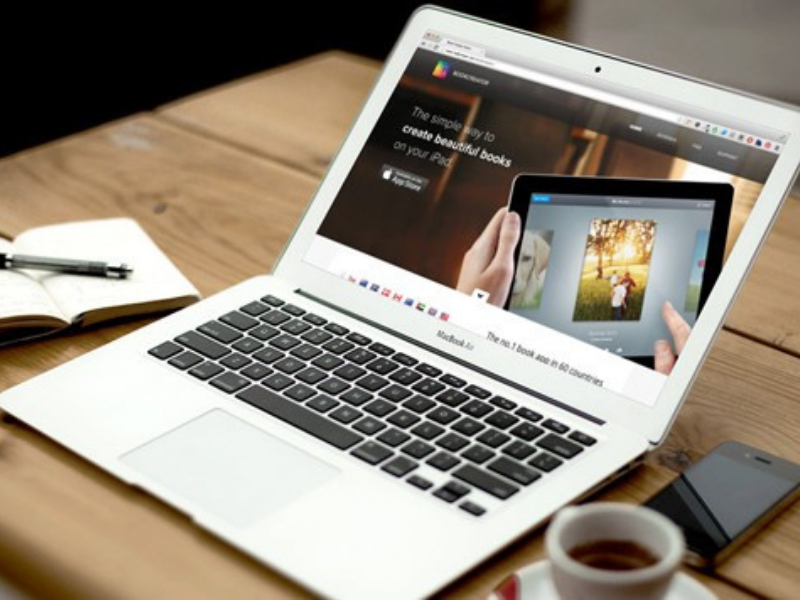
Tổng hợp các cách xóa ảnh trên Macbook dễ thực hiện nhất 2022
Nếu như đang muốn xóa đi các hình ảnh, tệp ảnh trên Macbook nhanh chóng, dễ làm thì hãy theo dõi các cách sau đây nhé. Dưới đây là những cách xóa ảnh khá dễ thực hiện, được nhiều người sử dụng Macbook chia sẻ và áp dụng.
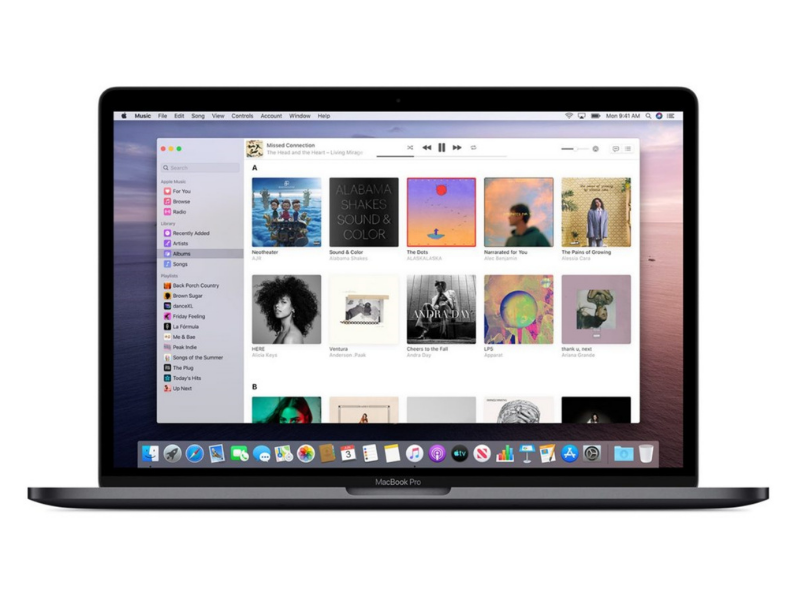
Xóa ảnh trong thư viện
Nếu muốn xóa đi những bức ảnh trong thư viện ứng dụng Photo được lưu trên Macbook, chỉ cần thực hiện các bước như sau:
Bước 1: Truy cập vào Library và chọn All Photo
Bước 2: Nhấn giữ Control vào hình thu nhỏ của ảnh trên Macbook
Bước 3: Chọn Delete Photo
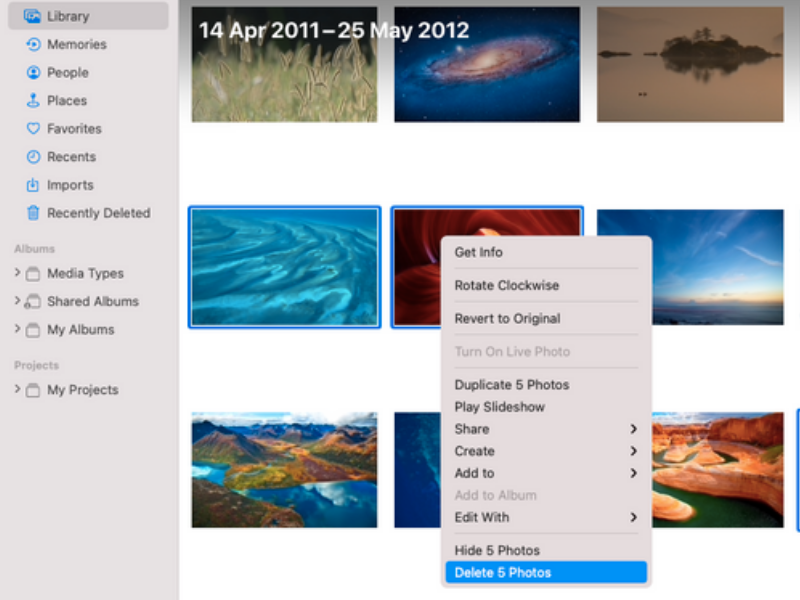
Xóa ảnh khỏi Album
Nếu như muốn xóa ảnh khỏi album của chiếc máy tính Mac, hãy thực hiện theo các bước dưới đây:
Bước 1: Chọn vào phần Photo ở màn hình chính
Bước 2: Nhấn chọn vào Album mà bạn muốn xóa ra khỏi Macbook
Bước 3: Nhấp chuột phải và chọn xóa album
Bước 4: Xác nhận xóa.
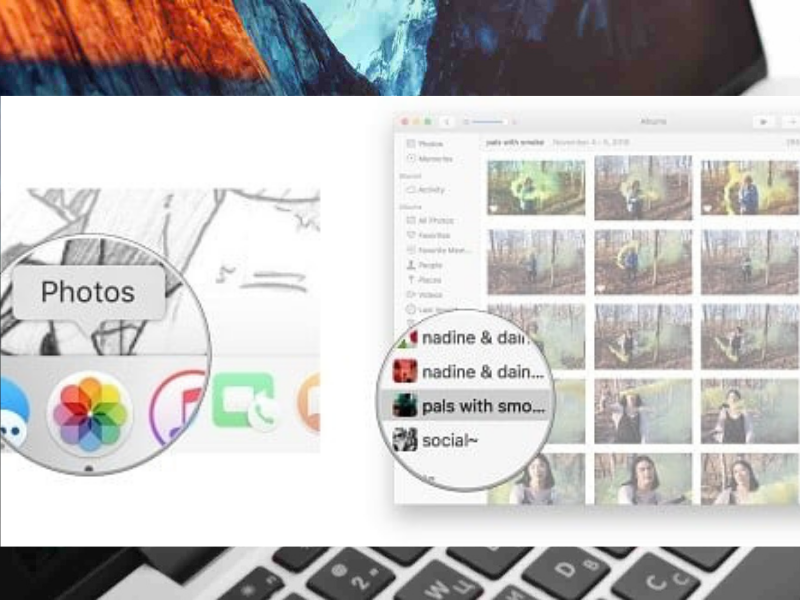
Trong khi đó, nếu muốn xóa một ảnh có chọn lọc trong album thì bạn sẽ thực hiện như sau:
Bước 1: Chọn Photo ở màn hình chính

Bước 2: Vào album có hình ảnh bạn muốn xóa
Bước 3: Chọn ảnh bạn muốn xóa trên album của máy tính Macbook

Bước 4: Nhấn Command + Delete để xóa
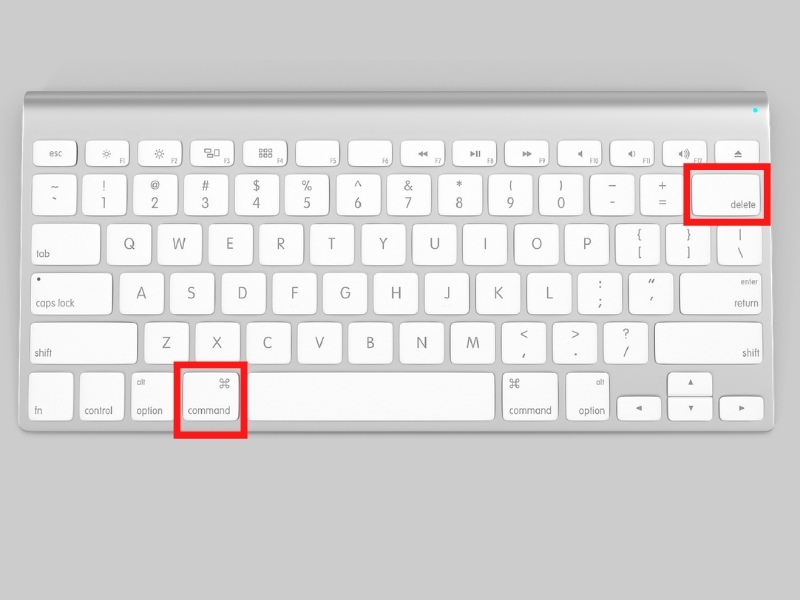
Tạo Smart Album để xóa ảnh nhanh hơn
Để tạo thuận lợi cho việc xóa ảnh trên Mac được dễ dàng hơn, bạn có thể áp dụng chức năng tạo Smart Album trên ứng dụng Photo của Macbook. Chức năng này sẽ giúp bạn phân loại các mục từ toàn bộ thư viện ảnh. Để có thể thực hiện thủ thuật xóa ảnh này, bạn chỉ cần thao tác theo các bước như sau:
Bước 1: Mở Menu File
Bước 2: Chọn New Smart Album
Bước 3: Lọc tệp hình ảnh bằng cách chọn “+” trong thư mục New Smart Album vừa tạo
Bước 4: Đặt quy tắc lọc ảnh theo kiểu máy ảnh, hay ảnh được chụp theo ngày, loại tệp…
Bước 5: Nhấn giữ Control vào mục/các mục muốn xóa
Bước 6: Chọn Move to Trash
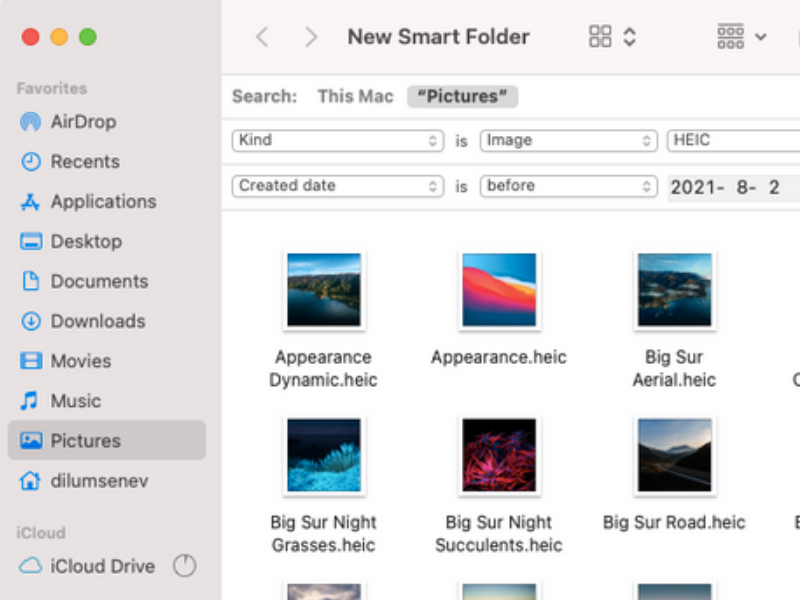
Xóa vĩnh viễn ảnh
Nếu muốn xóa vĩnh viễn ảnh trên Macbook thì chỉ cần thực hiện các thủ thuật xóa ảnh ở trên. Sau đó truy cập vào mục Đã xóa gần đây rồi click chuột phải vào các tệp hình ảnh muốn xóa và chọn xóa là xong. Đối với xóa video vĩnh viễn trên Macbook cũng tương tự như cách xóa ảnh.
Cách khôi phục ảnh đã bị xóa trên Macbook đơn giản
Để khôi phục lại ảnh đã bị xóa ở Macbook, bạn có thể thực hiện theo cách sau:
Bước 1: Mở ứng dụng Photo
Bước 2: Bấm vào đã xóa gần đây
Bước 3: Click chuột phải vào tệp bạn muốn khôi phục
Bước 4: Chọn khôi phục
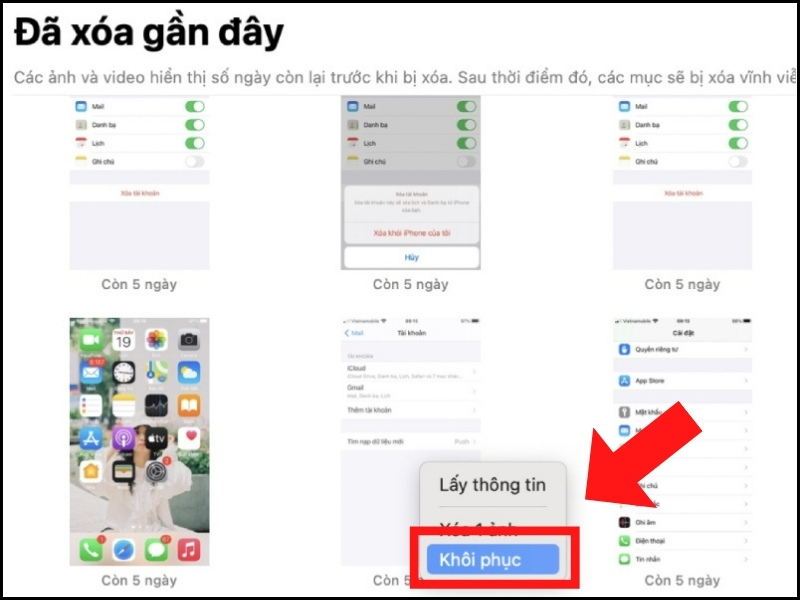
Tổng kết
Trên đây là tất tần tật các thông tin cũng như thủ thuật về các cách xóa ảnh trên Macbook mà bạn cần biết để thao tác thực hiện. Nếu như muốn xóa ảnh để dọn dẹp rác cho máy tính Macbook thì chỉ cần áp dụng các thủ thuật trên là được.
Đồng thời, nếu như muốn khôi phục lại ảnh đã xóa trên Macbook, bạn cũng chỉ cần áp dụng theo cách đã được chia sẻ ở bên trên. Chắc chắn việc khôi phục ảnh sẽ được thực hiện nhanh chóng và đơn giản.
Hy vọng bài viết này sẽ giúp bạn có thêm nhiều thông tin về các thủ thuật sử dụng Macbook. Các bạn có thể áp dụng những cách được chia sẻ để giải quyết vấn đề mình thường gặp trên Macbook.
Ngoài ra, nếu như có bất kì những thắc mắc gì có liên quan đến Macbook, bạn cũng có thể liên hệ ngay với trung tâm Mac của Your Phone để được tư vấn và hỗ trợ nhanh nhất nhé.
